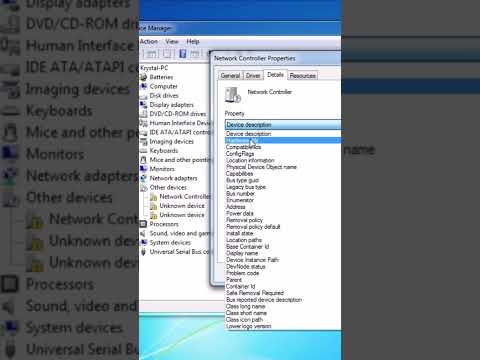Instalirajte Stardockovu grupu

Kao i značajka sustava Windows na kojoj Microsoft radi, Grupa dodaj kartice na mnoge različite aplikacije. Čak možete kombinirati i uskladiti aplikacije, spajajući kartice s više aplikacija zajedno u jednom prozoru. Možete povući i ispustiti prozore na traku kartice da biste ih pretvorili u kartice ili ih odvlačite daleko od trake da biste ih pretvorili u zasebne prozore - baš kao i rad s više kartica i prozora u pregledniku.
Poput Stardockovog drugog softvera, ovo je sjajno iskustvo i bolje je od pokretanja nestabilnih verzija Redstone 5 ako želite ovu značajku danas. Ona također radi na Windows 7, Windows 8.1 i Windows 10, pa čak i korisnici sustava Windows 7 mogu iskoristiti ovu značajku.
Microsoftov SmartScreen blokirao je download za Groupy, ali VirusTotal kaže da je datoteka u redu i da je Stardock godinama pouzdana tvrtka. Ako vidite upozorenje SmartScreen tijekom preuzimanja i instaliranja Groupy, to je sigurno zanemariti.
Upotrijebite alat za izmjenu alternativnih datoteka

Sviđa nam se besplatna, open source i lagana aplikacija Explorer ++ koja se pokreće svemu od sustava Windows 7 do Windowsa 10. Ona ima prilagodljivo korisničko sučelje, no kartice su naša omiljena značajka.
Isti tipkovnički prečaci koje koristite s karticama u vašem web pregledniku rade s Explorerom ++. Možete pritisnuti Ctrl + T da biste otvorili novu karticu, Ctrl + W da biste zatvorili trenutnu karticu, Ctrl + Tab za prelazak na sljedeću karticu i Ctrl + Shift + Tab za prelazak na prethodnu karticu.
Nadogradite na Redstone 5 za kartice putem značajke Službeni setovi

Upozorenje: Ne preporučujemo pokretanje preglednika Insider Preview na standardnom računalu. Tehnički su nestabilni, pa bi mogli imati problema sa sustavom.
Ako imate problema s tim gradnjama, trebat ćete ih vratiti u roku od deset dana ili ponovno instalirati sustav Windows 10 da biste se vratili na stabilnu verziju.
Ako ste zainteresirani, međutim, možete ga nadograditi tako da krenete na Postavke> Ažuriranje i sigurnost> Windows Insider program, a zatim se uključite u unutarnje pregledavanje Insider Preview. Ovo će funkcionirati samo nakon ažuriranja za travanj 2018., kodnog naziva Redstone 4, službeno izdana 30. travnja. Ako se to još nije dogodilo, možete nadograditi samo ako Microsoft trenutno dopušta ljudima da "preskoče naprijed" Redstoneu 5.

Ova značajka će se razvijati i mijenjati tijekom vremena dok ga Microsoft ugađa i odlučuje kako žele da ugrađene tabove funkcioniraju.